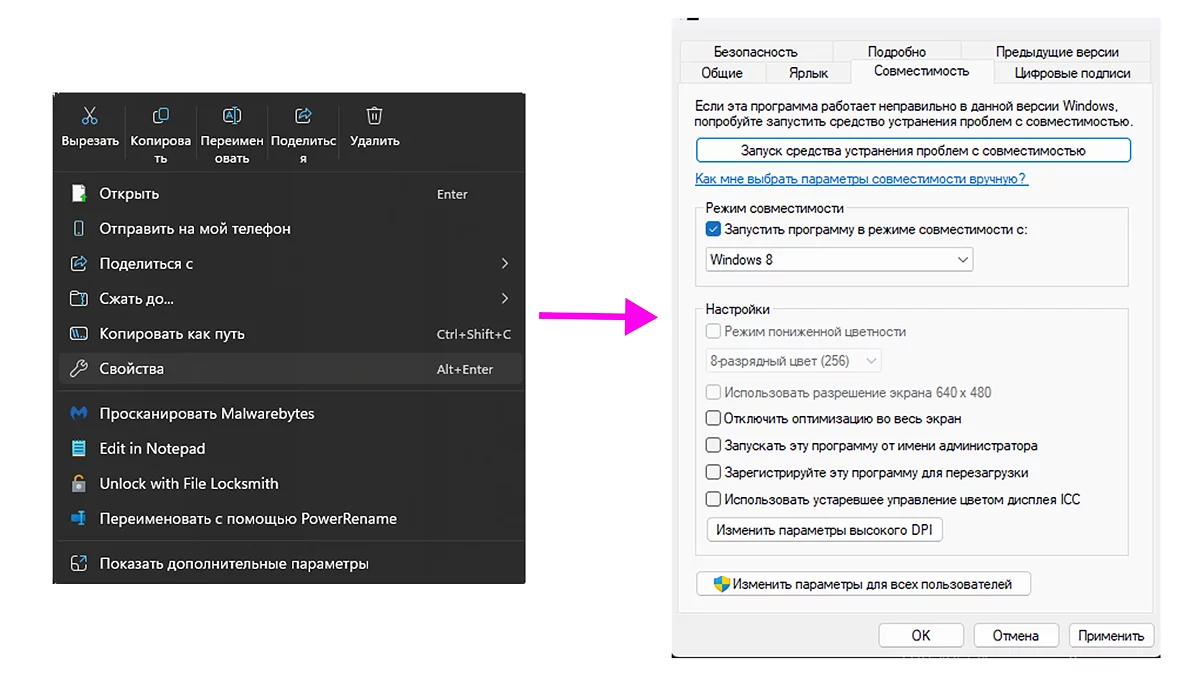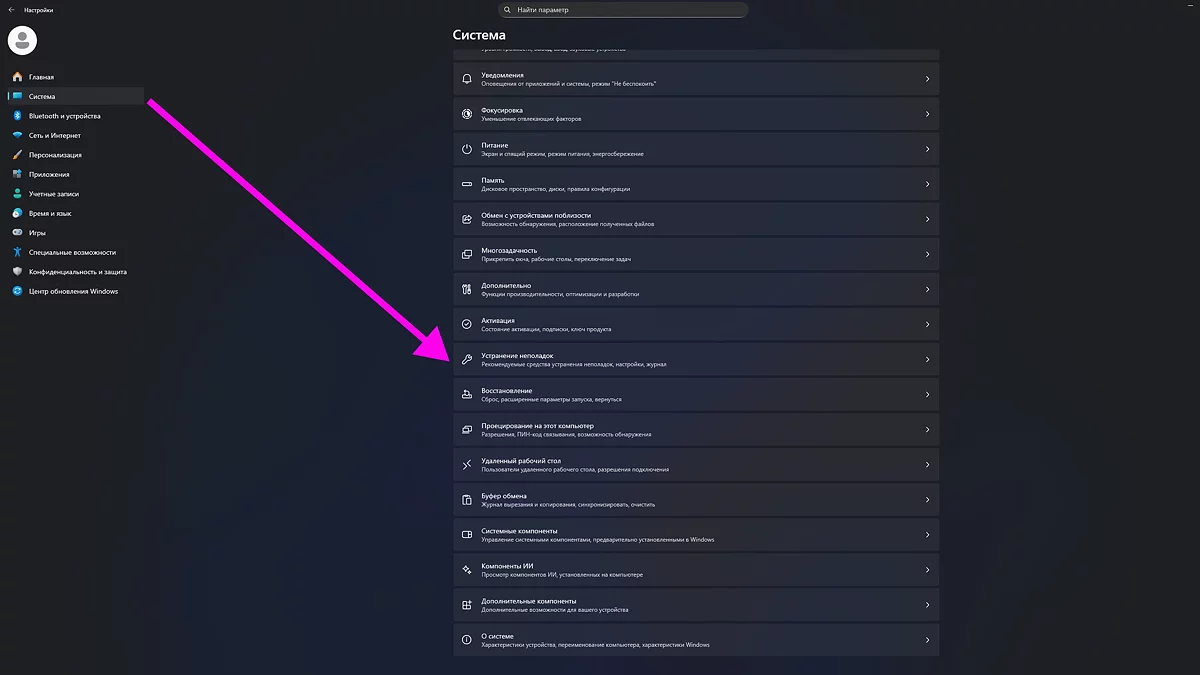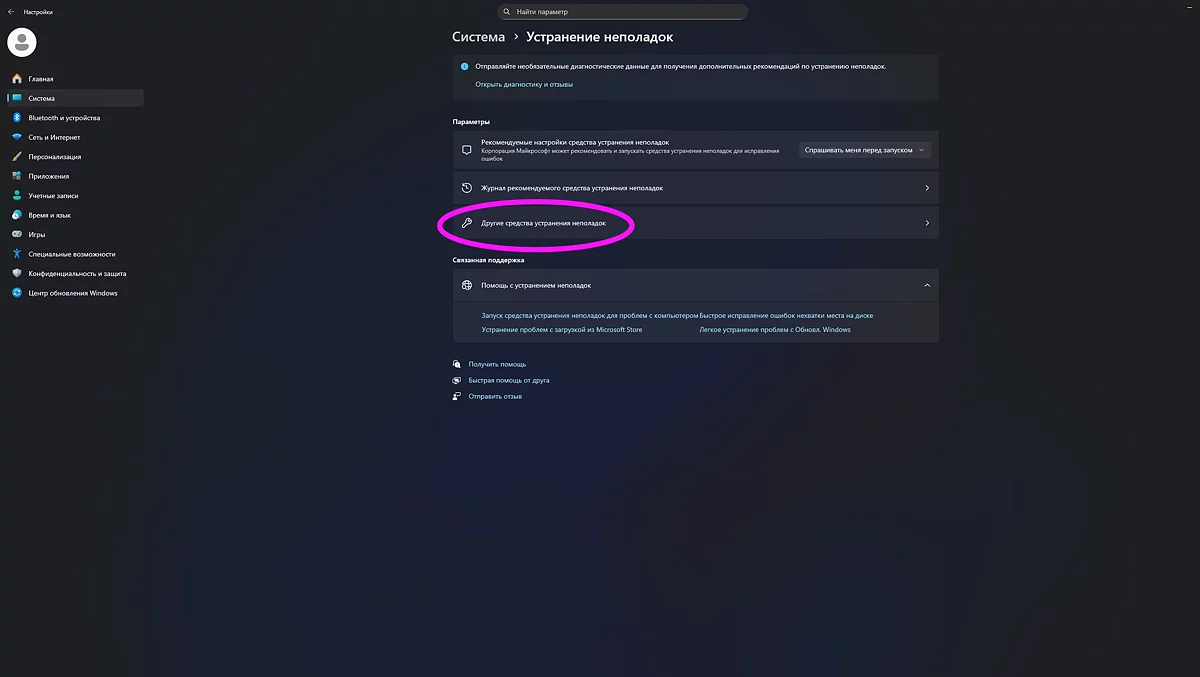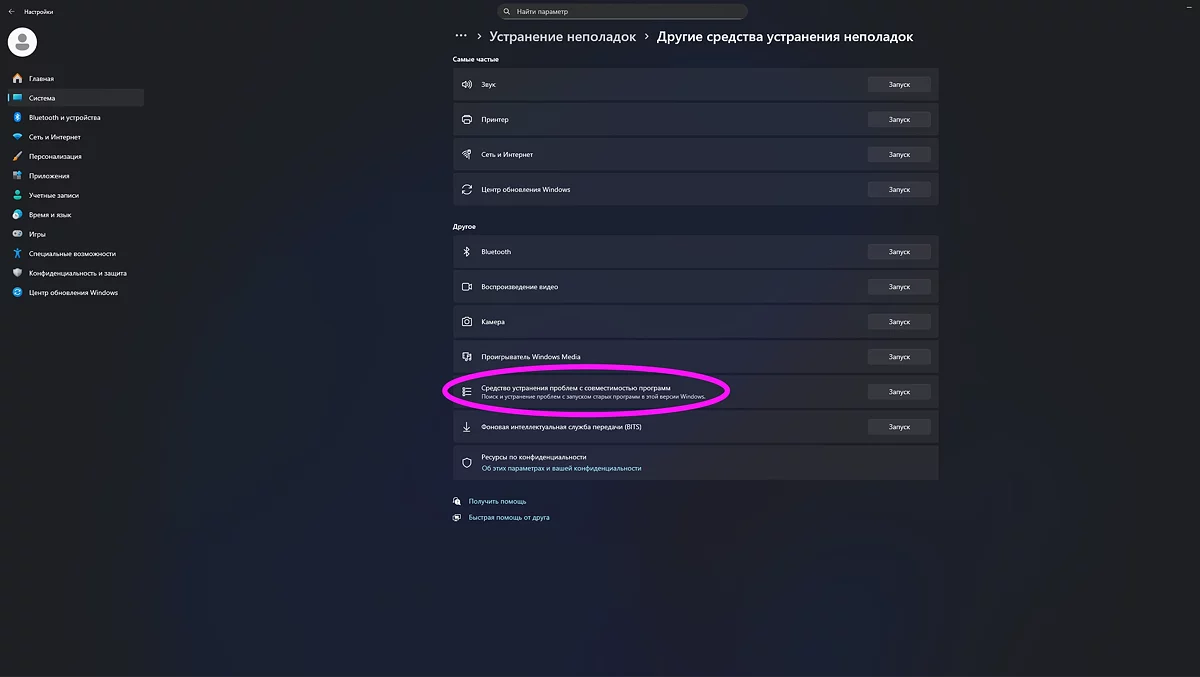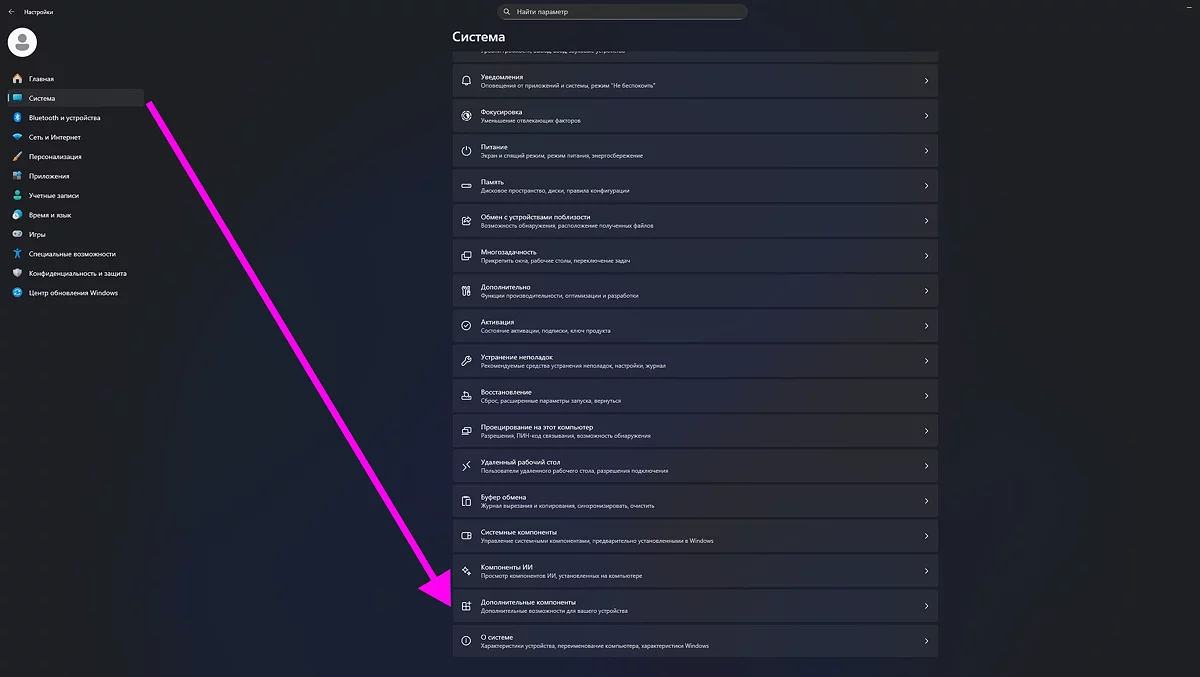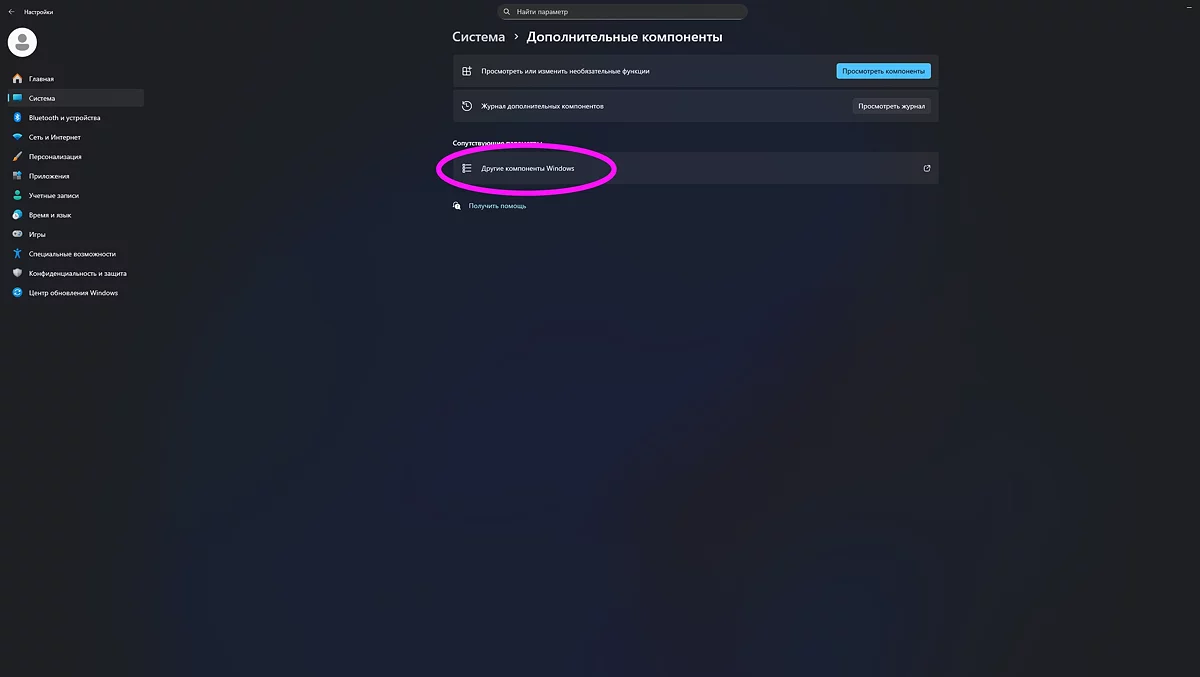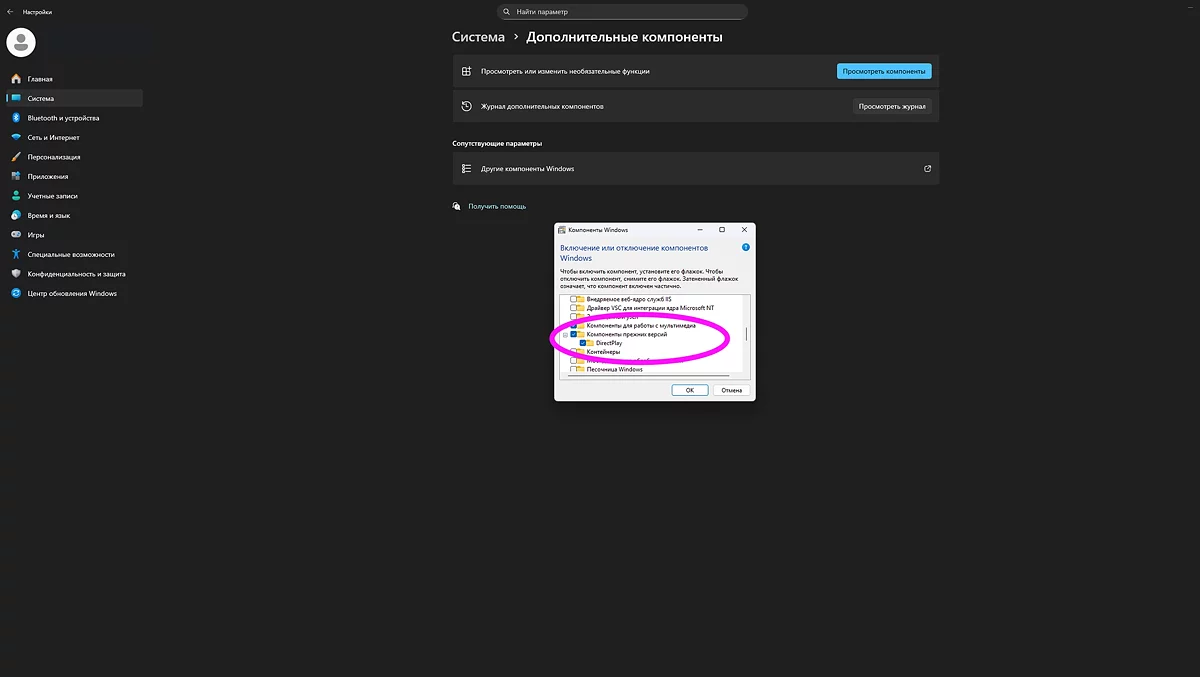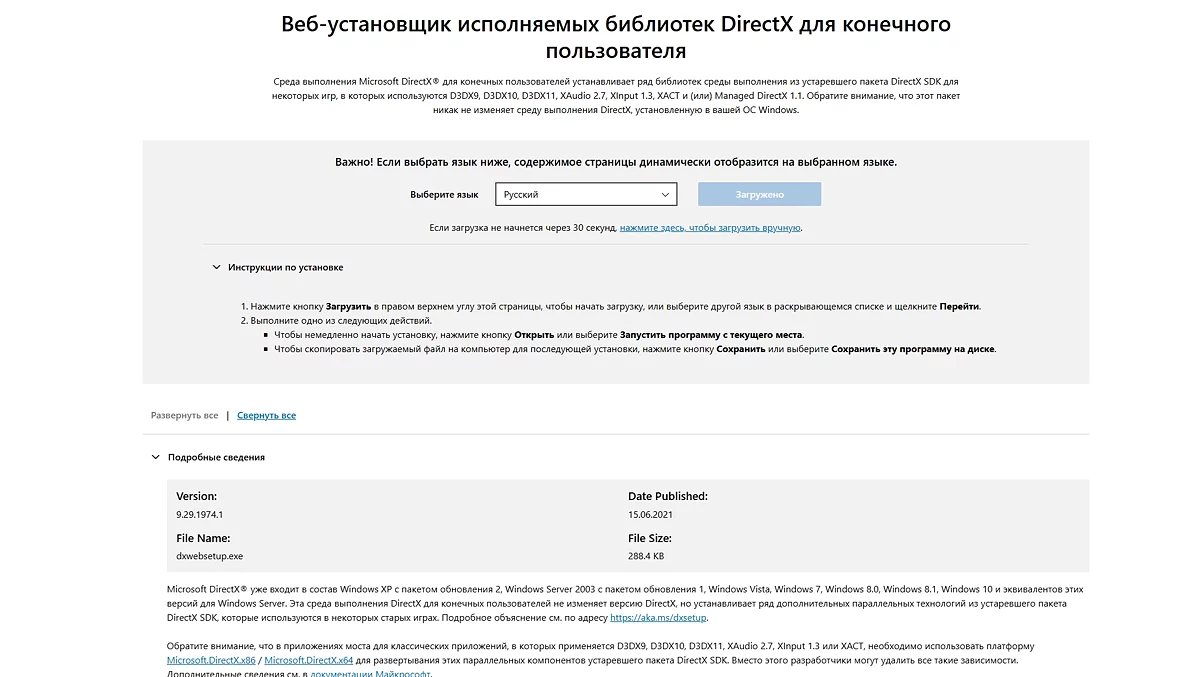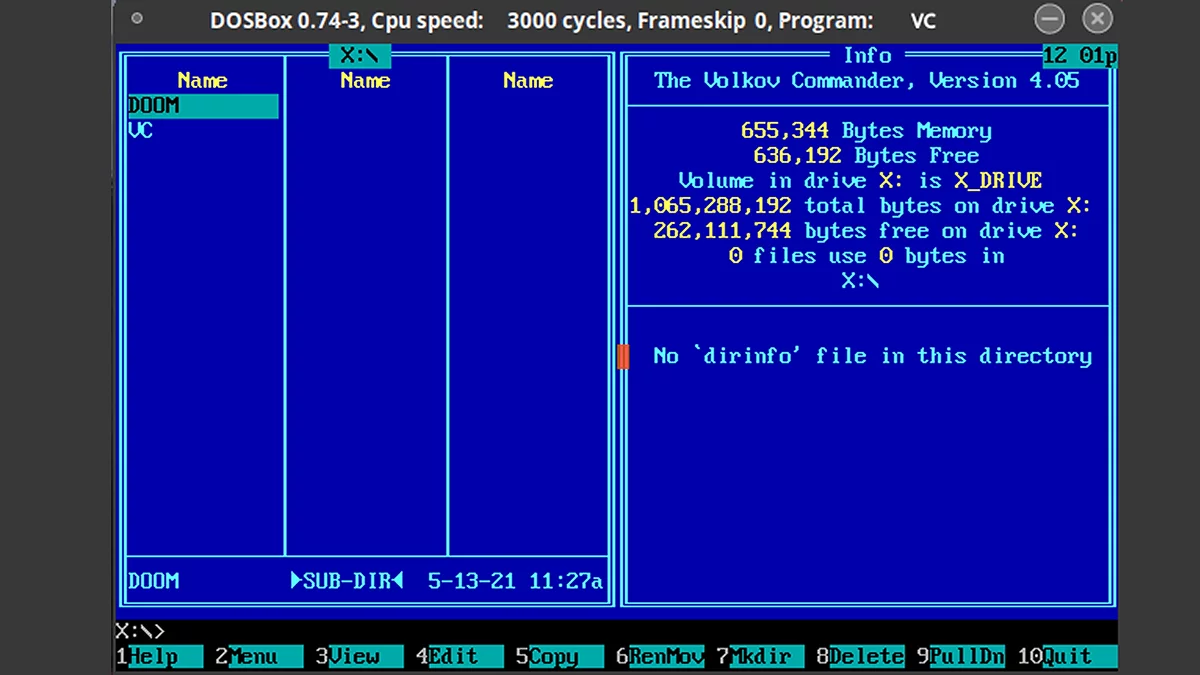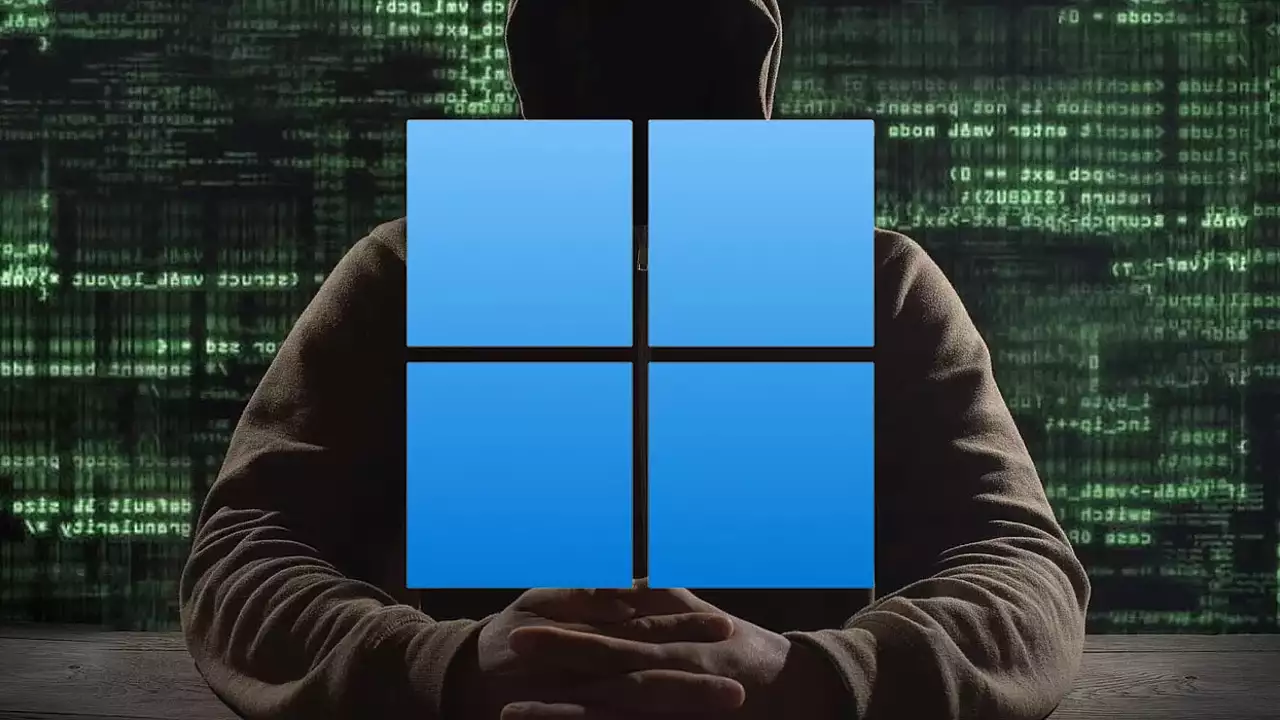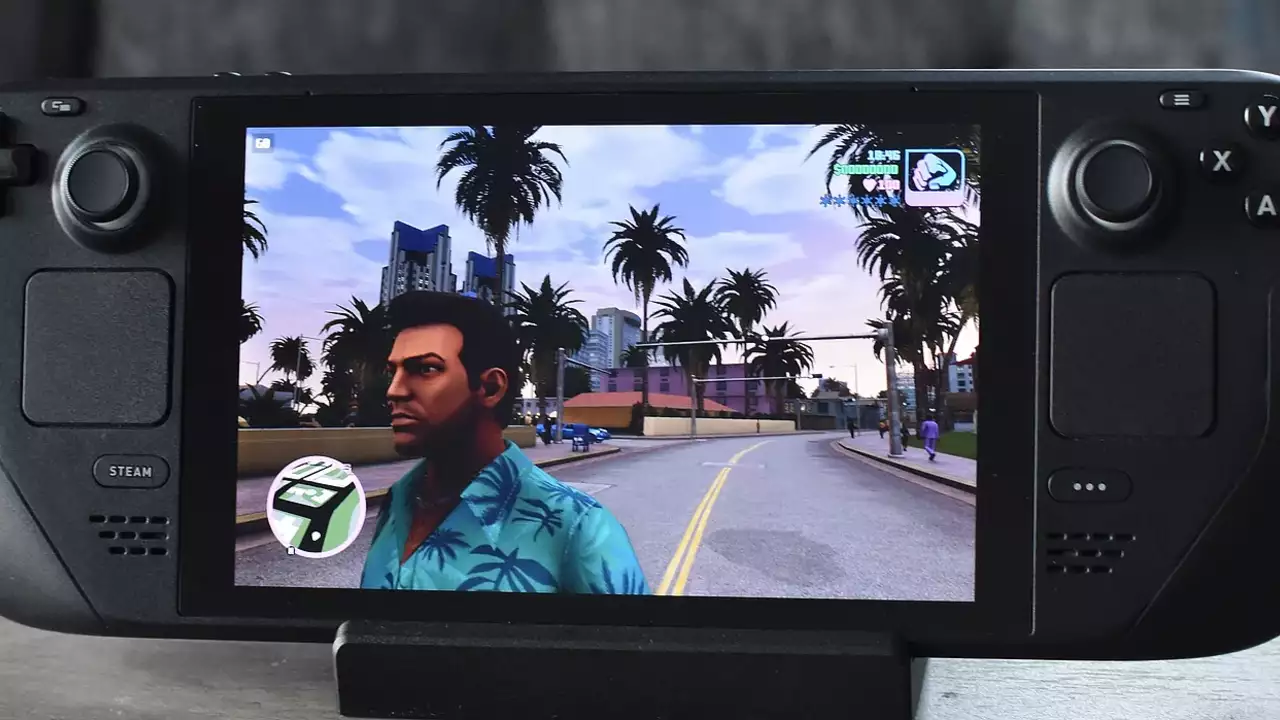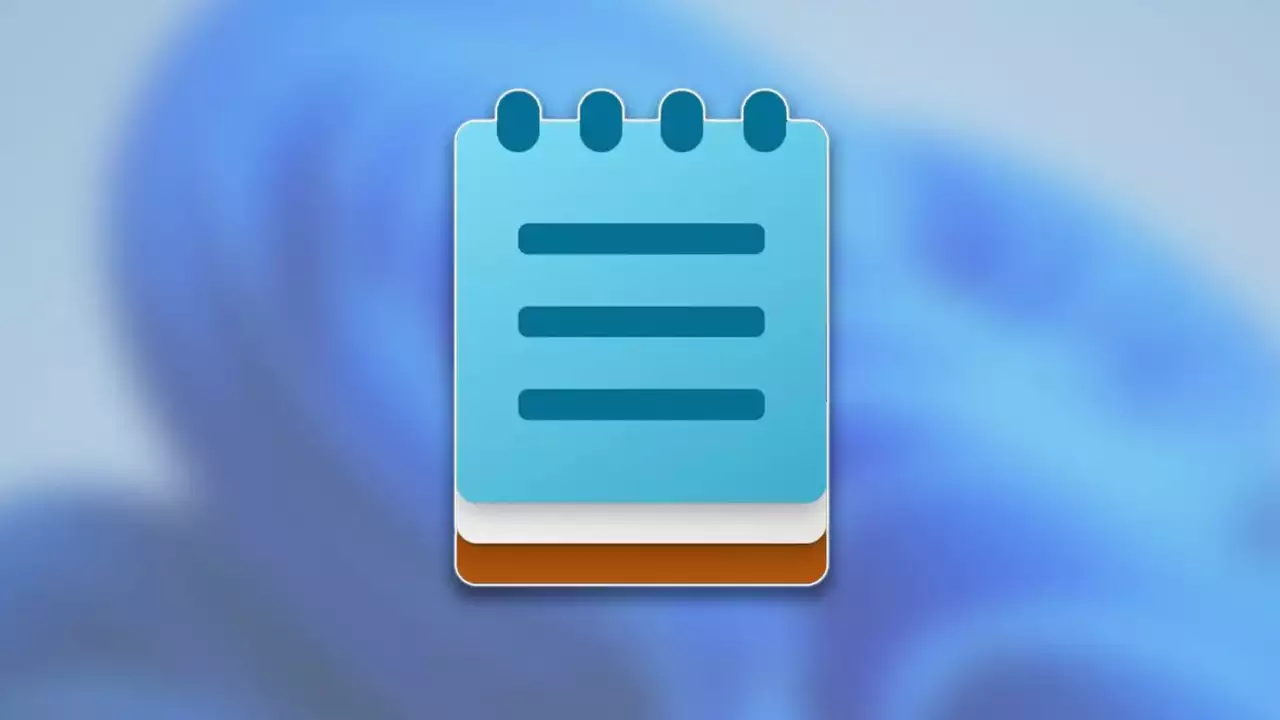Как заставить работать старые игры на Windows 11
 mrsergiusz8
mrsergiusz8
Microsoft позиционирует Windows 11 как лучшую операционную систему для геймеров. Однако на практике всё оказывается не так гладко. Многие пользователи сталкиваются с тем, что игры — особенно старые проекты или тайтлы из Microsoft Store — отказываются запускаться, выдают ошибки или работают нестабильно. Причины могут быть разными: от новых механизмов безопасности до отсутствующих библиотек. В этом гайде мы разберём самые частые проблемы при запуске старых игр и подскажем, как их исправить.
Почему игры не работают на Windows 11
Эволюция процессоров, видеокарт и программной базы привела к тому, что приложения, без проблем работавшие на старых версиях Windows, сегодня могут столкнуться с ошибками, зависаниями или полным отказом запуска.
Основными факторами такой несовместимости являются разная разрядность программ, устаревшая графическая составляющая самих программ, ошибки с нынешними драйверами или отсутствие определенных библиотек, нужных для работы приложений.
Режим совместимости
Windows 11 поддерживает режим совместимости с предыдущими версиями системы. Если игра работала на Windows XP, 7 или 8, попробуйте включить этот режим в её свойствах. Такая функция позволяет эмулировать старую среду, под которую проект изначально создавался, и нередко решает проблемы с графикой, разрешением или нестабильной работой.
Нажмите правую кнопку мыши по нужной программу, перейдите во вкладку «Свойства», а затем «Совместимость». Здесь включите режим совместимости с необходимой версией операционной системы, а затем запустите игру от имени администратора.
Средство устранения проблем с совместимостью программ Windows
Если режим совместимости приложение не помог, можно воспользоваться встроенной утилитой для настройки старых программ и игр.
Для этого откройте следующие разделы: «Система» — «Устранение неполадок» — «Другие средства устранения неполадок» — «Средство устранения проблем с совместимостью программ». Откройте приложение и выберите необходимую игру, если в списке ее нет, то добавьте вручную через специальную опцию. Она может помочь подобрать нужные настройки, с которыми операционная система запустит старое приложение.
Активация поддержки старых компонентов
Иногда игры не работают из-за отключенных компонентов поддержки. Чтобы включить их на Windows 11, перейдите в настройки системы, а затем в раздел «Система» — «Дополнительные компоненты» — «Другие компоненты Windows» — «Компоненты прежних версий», после чего поставьте галочку напротив этого пункта. Данные компоненты могут быть необходимы старым библиотекам и игровым движкам. По умолчанию они выключены, но активация этого параметра иногда решает проблему с запуском старых проектов.
Оконный режим
Если игра не работает в полноэкранном режиме, попробуйте запустить ее в окне. Существуют специальные программы, которые принудительно переводят старые игры в оконный режим, вроде DXWnd. Зачастую только этого может хватить, чтобы решить проблемы с совместимостью.
Установка недостающих библиотек
Далее стоит проверить, установлены ли все необходимые библиотеки. Многие старые игры поставляются со своей версией DirectX в папке установки — если она есть, просто запустите установщик вручную. Это добавит недостающие файлы и нередко позволяет игре стартовать без ошибок.
Если такого установщика нет, можно загрузить официальный пакет DirectX End-User Runtimes. Он включает старые версии DLL-файлов, которые больше не входят в состав Windows 11. Этот способ помогает устранить типовые ошибки, связанные с отсутствием библиотек, необходимых для запуска игры.
Фанатские патчи и моды
Если стандартные методы не помогают, не стесняйтесь обратиться к сообществу. На форумах часто можно найти фанатские патчи, которые адаптируют старые игры под новые версии Windows. Там же можно найти модификации для улучшения графики или разрешений и советы по настройке конфигурационных файлов.
Эмуляторы разных систем
Если проект слишком старый или изначально не предназначался для запуска на Windows, можно воспользоваться специальными программами-эмуляторами. Они создают оптимизированную среду для старых игр и позволяют запускать проекты, выпущенные для устаревших консолей или давних версий операционных систем, прямо на современном ПК. Такие инструменты помогают избежать ошибок совместимости и значительно расширяют список поддерживаемых игр.
Заключение
Проблемы с запуском игр в Windows 11 чаще всего возникают не из-за ошибок самой системы, а из-за серьёзных изменений в её архитектуре и повышенных мер безопасности. Новые механизмы защиты, обновлённые библиотеки и требования к оборудованию могут вызвать сбои как в старых проектах, так и в некоторых современных играх.
Тем не менее, большинство таких ситуаций решаемы. Пользователям доступны разные методы: установка недостающих библиотек, настройка режима совместимости, отключение конфликтующих функций безопасности или использование эмуляторов и специализированных утилит для запуска старых проектов. Эти шаги позволяют вернуть работоспособность даже тем играм, которые ранее отказывались запускаться на Windows 11.
Пост создан пользователем
Каждый может создавать посты на VGTimes, это очень просто - попробуйте!-
![]() Новые ИИ-агенты в Windows 11 представляют угрозу безопасности, предупреждает Microsoft
Новые ИИ-агенты в Windows 11 представляют угрозу безопасности, предупреждает Microsoft -
![]() Запускать старые игры на Linux теперь проще: вышел D7VK 1.1 с поддержкой Direct3D 6
Запускать старые игры на Linux теперь проще: вышел D7VK 1.1 с поддержкой Direct3D 6 -
![]() Microsoft анонсировала интеграцию ИИ-агентов и локальных моделей в Windows 11 к 2026 году
Microsoft анонсировала интеграцию ИИ-агентов и локальных моделей в Windows 11 к 2026 году -
![]() Microsoft начала автоматическое обновление Windows 11 до версии 25H2
Microsoft начала автоматическое обновление Windows 11 до версии 25H2 -
![]() «Блокнот» в Windows 11 получил поддержку таблиц — Microsoft кардинально обновила приложение
«Блокнот» в Windows 11 получил поддержку таблиц — Microsoft кардинально обновила приложение